Betere zoekresultaten in Firefox krijgen met behulp van modifiers
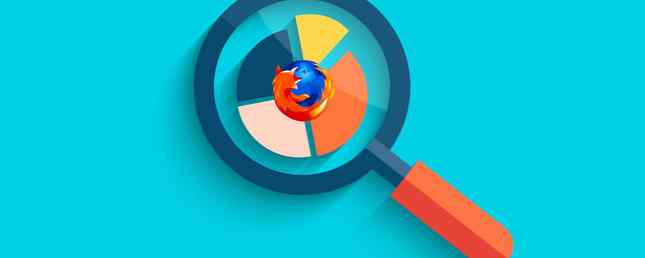
Telkens wanneer u een zoekopdracht in de Awesome Bar van Firefox intypt, toont de functie Autosuggest u een lijst met overeenkomsten van verschillende locaties, zoals uw browsegeschiedenis, bladwijzers en momenteel geopende tabbladen. Hier is een eenvoudige manier om die zoekresultaten te verfijnen: gebruik een zoekmodifier.
Stel dat u in de bladwijzer wilt zoeken naar links die gerelateerd zijn aan tech in uw bladwijzers. Je kunt typen tech om een lijst met relevante overeenkomsten te zien zoals gebruikelijk en voeg vervolgens de modifier toe * aan het einde van de vraag. Dit filtert de resultaten om alleen die uit de map Bladwijzers weer te geven. Vergeet niet om een spatie tussen de query en de modifier toe te voegen.

Probeer nu deze modifiers om te zoeken naar matches in:
- Browsegeschiedenis: ^
- Webadressen: @
- Momenteel geopende tabbladen: %
- Paginatitels: #
- Pagina's die u hebt getypt: ~
- Pagina's die u heeft getagd: +
U kunt zelfs deze modifiers combineren (met spaties ertussen) om uw zoekresultaten verder en sneller te filteren! Natuurlijk is dit slechts een klein onderdeel van slimmer en sneller werken in Firefox Slimmer en sneller werken in Firefox: 4 tactieken om vandaag te proberen Slimmer en sneller te werken in Firefox: 4 tactieken om vandaag te proberen Als u het internet dagelijks gebruikt voor werk, productiviteit is essentieel voor uw succes. Een effectieve strategie kan worden bereikt door geweldige Firefox add-ons te gebruiken om sneller en efficiënter te worden. Lees verder .
Gebruikt u modifiers in uw zoekopdrachten op Firefox? Weet je trucs om ze gemakkelijk te onthouden? Vertel ons in de reacties.
Beeldcredits: spandoek met vergrootglas door robuart via Shutterstock
Ontdek meer over: Mozilla Firefox, internet zoeken.


